Bugünlerde çoğu teknoloji gibi, Windows güncellemeleri otomatik olarak yapılır. Bunun dayanağı, geliştiricilerin tasarladıkları yazılımı gerçekten sevmeleri ve güncellemeleri kendilerinin yapması için son kullanıcılara tam olarak güvenmemeleridir. Bu nedenle, işletim sisteminizin sorunsuz çalışmasını sağlarken hayatınızı kolaylaştırmak için otomatik güncellemeler uygulandı.
Planlanmamış otomatik güncellemeler gerçek bir baş ağrısı olabilir. Güncelleme PC’nizde sorunlara ve hatalara neden oluyor veya çalışırken başlıyor, bu makale güncellemeyi durdurma ve gerekirse geri alma hakkında bilmeniz gereken her şeyde size yol gösterecektir.
Windows 10’da güncellemeler nasıl durdurulur?
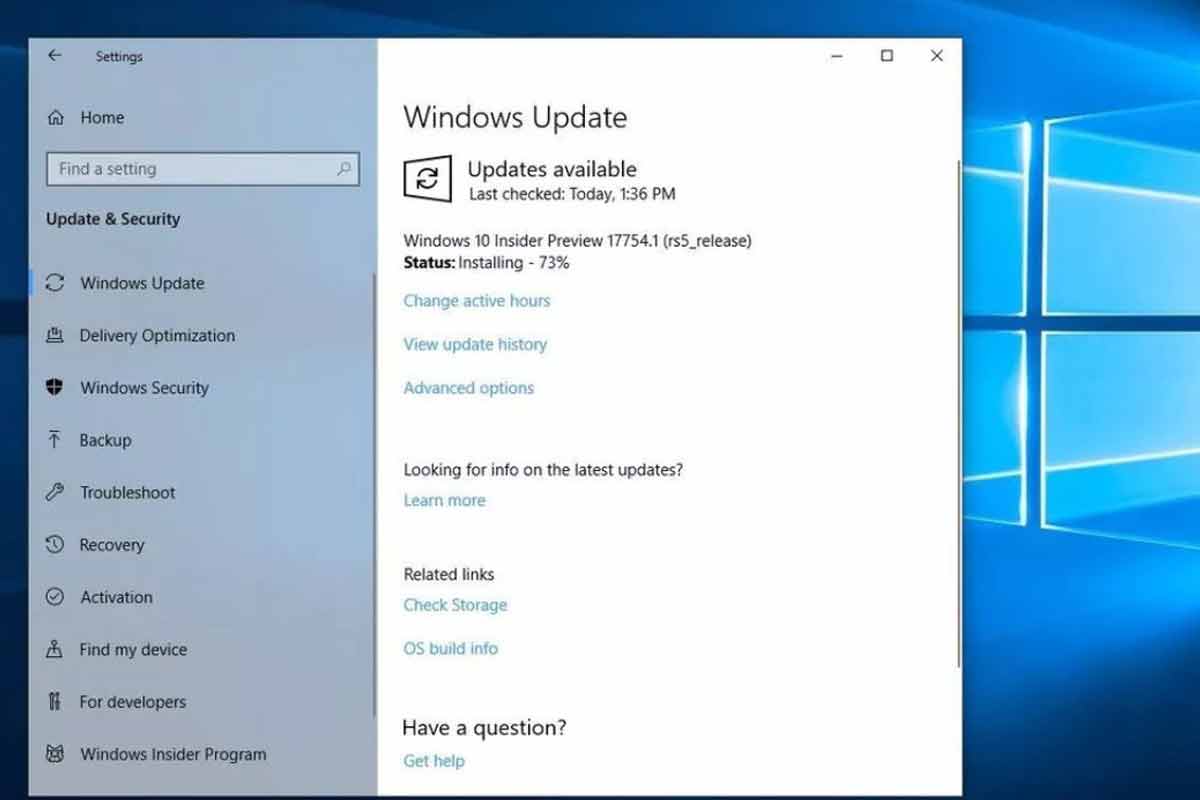
Windows 10 genellikle güncellemeleri otomatik olarak indirir ve kurar. Update’teki bazı ayarları değiştirerek bu güncelleme zamanını değiştirebilirsiniz.
güncellemeleri otomatik olarak indirir ve yükler. Aşağıdaki adımları izleyerek Ana sürümde bile güncellemeleri 35 güne kadar duraklatabilirsiniz.
35 güne kadar güncellemeler nasıl duraklatılır
Öncelikle Başlat menüsünden Ayarlar ekranını açın ve Ayarlar dişli simgesine tıklayın veya Windows + i tuşlarına basın.
Ayarlar > Güncelleme ve Güvenlik > Windows Update’e gidin. Sayfanın alt kısmında Güncellemeleri 7 gün boyunca duraklat’ı tıklayın. Windows, önümüzdeki yedi gün boyunca güncellemeleri otomatik olarak indirip yüklemeyecektir.
Duraklatma süresini uzatmak için Güncellemeleri 7 gün boyunca duraklat’ı tekrar tıklayın. 35’e ulaştığınızda, bu seçenek grileşir. Çünkü güncellemeyi durdurmak için izin verilen maksimum süre 35 gündür.
Not: Kesinti süresi sona erdiğinde, Windows Update mevcut güncellemeleri otomatik olarak indirir ve kurar.
Belirli bir tarihte güncelleme nasıl durdurulur
Güncellemeleri belirli bir tarihe erteleyebilirsiniz. Windows Update ayarları penceresinde Gelişmiş seçenekler’e tıklayın.
Güncellemeleri Duraklat bölümüne gidin ve Tarih seç’e tıklayın. Ardından, Windows Update’e devam etmek için istediğiniz tarihi seçin. Ardından listenin en altına gidin ve sonraki 35 günün tarihini seçin.
Not: Son tarih geçtiğinde, Windows mevcut güncellemeleri otomatik olarak indirecek ve kuracaktır.
Çok fazla güncelleme nasıl önlenir?
Windows 10’un daha yeni sürümleri, üç aylık önemli güncellemeler üzerinde size daha fazla kontrol sağlar ve bu güncellemeler artık otomatik olarak indirilip yüklenmez. Yeni bir güncelleme yayınlanırsa seçenekler Windows Update sayfasında görüntülenir. Güncellemek için indir ve kur’a tıklayabilirsiniz.
Not: Windows Update, bu güncellemeleri otomatik olarak yükler. Örneğin, mevcut Windows 10 sürümünüz destek süresinin sonuna yaklaşıyorsa ve güvenlik güncellemelerini almaya devam etmek için bilgisayarınızın yükseltilmesi gerekiyorsa, bu güncellemeler yüklenecektir.
Güncellemeler daha uzun süre nasıl durdurulur?
Bağlantıları ölçülene dönüştürerek güncellemeleri daha iyi kontrol edebilirsiniz. Bu seçenek, sınırlı miktarda veri indirmeye izin verilen bağlantılar için tasarlanmıştır. Bağlantıyı tarifeli olarak dönüştürmek için Ayarlar > Ağ ve İnternet’e gidin. Kablosuz bağlantı için Wi-Fi ve kablolu bağlantı için Ethernet’i seçin. Ağ adına tıklayın ve Ölçülü bağlantı olarak ayarla seçeneğini etkinleştirin.
Windows’un tarifeli bir bağlantı üzerinden güncellemeleri otomatik olarak indirmediğinden emin olmak için Ayarlar > Güncelleme ve Güvenlik > Windows Update’e gidin. Gelişmiş seçenekler’e tıklayın ve Güncellemeleri tarifeli bağlantı üzerinden indir (ek ücrete tabi olabilir) kapalı olduğundan emin olun.
Not: Windows Update, tarifeli olmayan bağlantılar için güncellemeleri otomatik olarak indirir. Örneğin, dizüstü bilgisayarınızı Windows’ta ölçülü ağ olarak işaretlenmemiş başka bir Wi-Fi ağına bağlarsanız, güncelleme devam eder.
Daha fazla kontrol için Grup İlkesi’ni kullanın
Bu nedenle, güncellemeler üzerinde daha fazla kontrol isteyen işletmeler için Microsoft, Grup İlkesi veya MDM ilkeleri aracılığıyla kontrol edilebilen bir dizi İş için Windows Güncellemesi seçeneği sunar. Bu ilkeleri uygulamak için Windows 10’un Professional, Enterprise veya Education sürümüne ihtiyacınız vardır.
çoğu bilgisayardaki standart Windows 10 Home yazılımıyla uyumlu değildir. Ancak ayarları, Windows 10 Professional’daki Yerel Grup İlkesi Düzenleyicisi aracılığıyla değiştirebilirsiniz. Grup İlkesi’nde, bu ayarları Bilgisayar Yapılandırması > Yönetim Şablonları > Windows Bileşenleri > Windows Update > Windows Update for Business altında bulabilirsiniz.
Windows 10’un kötü bir zamanda güncellemeye devam etmemesi için Etkin Saatleri ayarladığınızdan emin olun. Ayrıca, bilgisayarınızı normal olarak kullandığınız saatlerde güncellemeleri yeniden başlatabilir ve Windows Update’in çökmesini önleyebilirsiniz.
Güncellemeleri devre dışı bırakmalı mıyız?
Daha önce de belirtildiği gibi, işletim sistemini güncellemek, cihazınızın sağlığı ve güvenliği için hayati önem taşımaktadır. Ancak, birçok güncelleme yayınlandığında yarardan çok zarar verir. Güncellemeleri bekleyip kendi zamanınızda kurmayı tercih ediyorsanız, güncellemeleri devre dışı bırakmak sorun olmayacaktır.
Güncellemeler kritik olmasına rağmen, yayınlandıkları gün mutlaka kritik olmaları gerekmez.